Jak wyciszyć wiadomości tekstowe w grupie w Androidzie 11

Wycisz wiadomości tekstowe w grupie w Androidzie 11, aby kontrolować powiadomienia dla aplikacji Wiadomości, WhatsApp i Telegram.

Jeśli kupiłeś nowy telefon z Androidem i chcesz przywrócić historię czatów WhatsApp, możesz przywrócić swoje dane z Dysku Google. Musisz spełnić dwa główne wymagania, a mianowicie użyć tego samego numeru telefonu i konta Google, którego użyłeś do utworzenia pliku kopii zapasowej.
Niestety, Twoje urządzenie może czasami nie przywracać historii czatów z kopii zapasowej Dysku Google. W tym przewodniku dowiemy się, jakich rozwiązań możesz użyć do rozwiązania problemu.
Jak wspomniano powyżej, dokładnie sprawdź swój numer telefonu i konto Google. Musisz użyć tego samego numeru i konta Google, których użyłeś podczas tworzenia pliku kopii zapasowej.
Następnie na liście sprawdź pamięć telefonu i upewnij się, że jest wystarczająco dużo wolnej pamięci, aby przywrócić kopię zapasową. Oczywiście, jeśli próbujesz przywrócić historię czatów na nowym telefonie, nie powinno to stanowić problemu.
Musisz też zainstalować aplikację Usługi Google Play na swoim urządzeniu. Następnie sprawdź baterię i upewnij się, że jest w pełni naładowana. Jeśli tak nie jest, podłącz kabel zasilający i poczekaj, aż bateria zostanie w pełni naładowana.
Upewnij się, że masz stabilne połączenie. Jeśli masz problemy z przepustowością, może to wyjaśniać, dlaczego nie możesz przywrócić historii czatów. Użyj sieci bezprzewodowej, aby przywrócić czat WhatsApp.
To rozwiązanie jest nieco długie, ale wielu użytkowników potwierdziło, że działa dla nich.
Odinstaluj WhatsApp z nowego telefonu i usuń folder WhatsApp z pamięci wewnętrznej/karty SD. Uruchom ponownie telefon.
Kopia zapasowa WhatsApp lokalnie na starym telefonie.
Na starym telefonie skopiuj katalog WhatsApp z pamięci wewnętrznej na komputer lub inne zewnętrzne urządzenie pamięci masowej, takie jak karta SD. Alternatywnie możesz również skorzystać z usługi przechowywania w chmurze.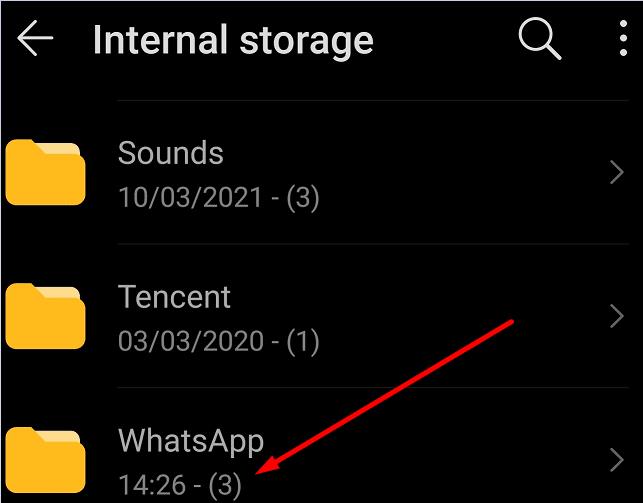
Zainstaluj WhatsApp na swoim nowym telefonie. Uruchom aplikację i natychmiast ją zamknij.
Następnie przywróć folder WhatsApp na nowym telefonie, po prostu skopiuj i wklej go z karty SD, przez USB lub z chmury, w zależności od poprzednio używanej metody tworzenia kopii zapasowej.
Przejdź do folderu Bazy danych i zlokalizuj plik msgstore.db.crypt12 , a także najnowszą kopię zapasową zawierającą datę utworzenia kopii zapasowej. Usuń pozostałe pliki.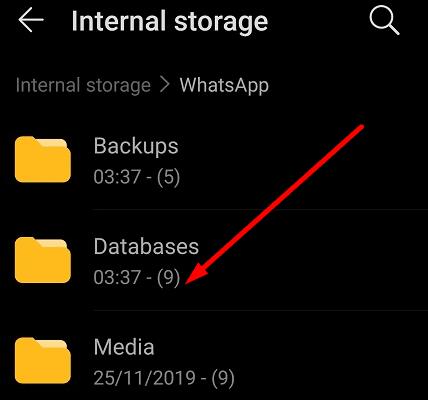
Przejdź do Ustawień Androida , wybierz Aplikacje , dotknij WhatsApp i wybierz Pamięć . Sprawdź rozmiar pliku kopii zapasowej. Rozmiar folderu pamięci w nowym telefonie powinien być mniej więcej taki sam jak rozmiar pliku kopii zapasowej w starym telefonie.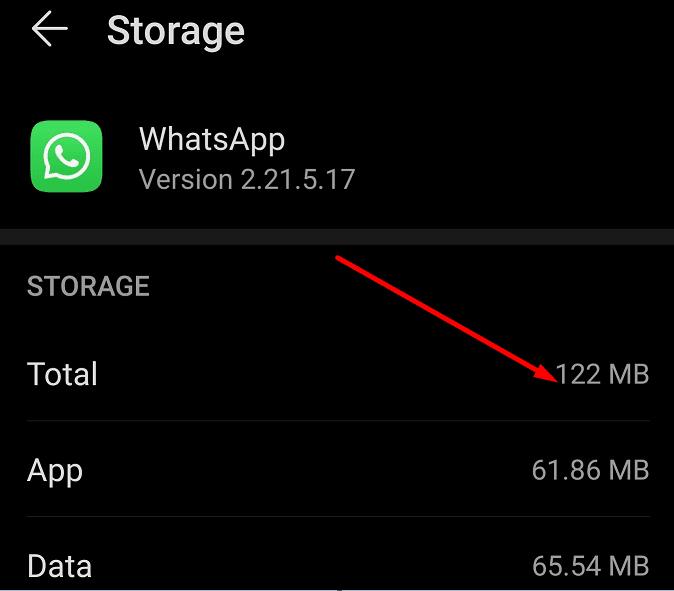
Następnie ponownie uruchom WhatsApp na nowym telefonie i spróbuj aktywować i przywrócić historię czatów. Jeśli wydaje się, że proces aktywacji lub przesyłania danych utknął w miejscu, włącz tryb samolotowy .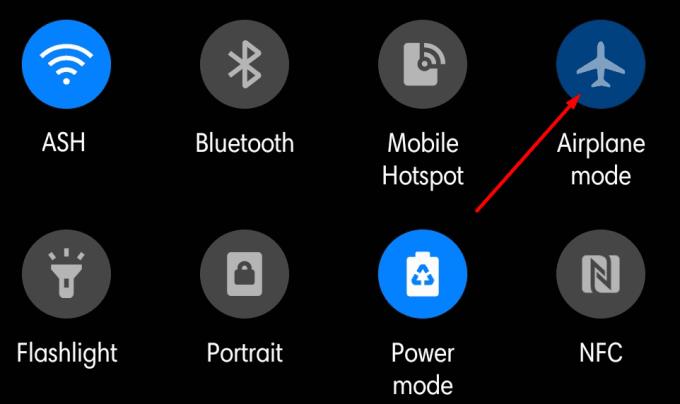
Twój telefon ostrzeże Cię, że proces przesyłania danych jest zbyt wolny. Lek na dotknięcie Pomiń przycisk.
Gdy na ekranie pojawi się normalne okno przesyłania, wyłącz tryb samolotowy. Uruchom transfer danych.
Jeśli otrzymasz alerty sugerujące, że WhatsApp przestał odpowiadać, kliknij opcję Zachowaj czekanie . Jeśli przejdziesz do WhatsApp Storage, powinieneś zobaczyć, jak procent wykorzystania danych będzie powoli, ale zdecydowanie wzrastał.
Pozostaw WhatsApp na ekranie, nie pozwól mu działać w tle. Po prostu sprawdzaj procent wykorzystania danych w WhatsApp Storage, aby mieć pewność, że postępują postępy.
Jeśli kopia zapasowa Dysku Google jest niedostępna, innym sposobem uzyskania dostępu do kopii zapasowej czatu jest użycie lokalnej kopii zapasowej.
Uruchom aplikację menedżera plików i przejdź do /SDcard/WhatsApp/Databases . Lub przejdź do I pamięci wewnętrznej/Whatsapp i znajdź plik kopii zapasowej WhatsApp.
Zmień nazwę pliku, ale zachowaj numer rozszerzenia.
Następnie odinstaluj i ponownie zainstaluj aplikację i wybierz opcję Przywróć .
W niektórych modelach telefonów może być konieczne wykonanie dodatkowych kroków, aby przejść do katalogu WhatsApp.
Uruchom menedżera plików i dotknij opcji Kategorie .
Następnie wybierz Pamięć wewnętrzna .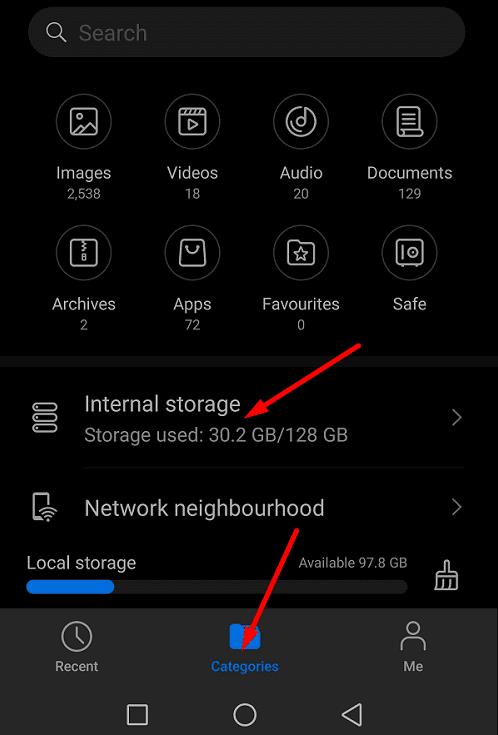
Przewiń w dół do WhatsApp, dotknij WhatsApp i wybierz Kopie zapasowe .
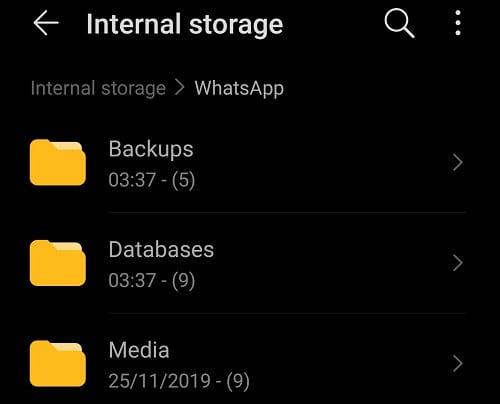
Jeśli nie możesz przywrócić historii czatów WhatsApp z Dysku Google, upewnij się, że używasz tego samego numeru telefonu i konta Google, których użyłeś do utworzenia kopii zapasowej. Zainstaluj aplikację Usługi Google, użyj połączenia bezprzewodowego zamiast komórkowej transmisji danych i naładuj baterię do 100%.
Jeśli problem będzie się powtarzał, użyj karty SD lub innego zewnętrznego urządzenia pamięci masowej, aby przenieść historię czatu. Czy udało Ci się pomyślnie zakończyć proces? Podziel się swoją opinią w komentarzach poniżej.
Wycisz wiadomości tekstowe w grupie w Androidzie 11, aby kontrolować powiadomienia dla aplikacji Wiadomości, WhatsApp i Telegram.
Zobacz, jak łatwo dodać nowy kontakt WhatsApp za pomocą niestandardowego kodu QR, aby zaoszczędzić czas i dodać kontakty jak profesjonalista.
Rozwiązywanie problemu "format pliku nie jest obsługiwany" w WhatsApp. Przeczytaj, jak można to naprawić!
Dowiedz się, jak odpowiedzieć na konkretną wiadomość w WhatsApp, z różnymi technikami i poradami.
Grupy na WhatsApp to świetny sposób na dzielenie się informacjami. Dowiedz się, jak opuścić grupę lub całkowicie ją usunąć.
Dodaj dodatkową warstwę ochrony do swojego konta WhatsApp, włączając uwierzytelnianie dwuskładnikowe. Zobacz także, jak możesz to wyłączyć.
Usunięcie konta WhatsApp lub Telegram to proces, który wymaga staranności. Dowiedz się, jak to zrobić, aby zadbać o swoje dane.
Rozwiąż problem z WhatsApp związany z nieprawidłową datą telefonu. Zaktualizuj aplikację i system, aby przywrócić działanie WhatsApp.
Ułatw sobie czytanie wiadomości, powiększając tekst na dowolnym czacie WhatsApp. Zobacz, jak możesz to zrobić.
WhatsApp tak naprawdę nie pokazuje, jak się z niego wylogować – w rzeczywistości nie ma technicznie takiej funkcji, aby to zrobić, nie bez usunięcia konta. Przeczytaj nasze porady, jak wylogować się z WhatsApp na Androidzie, iOS oraz WhatsApp Web.
Czy Twoje połączenia przychodzące w WhatsApp nie dzwonią, gdy Twój telefon jest zablokowany? Sprawdź 10 rozwiązań problemu w tym przewodniku.
Grupy w WhatsApp nie zawsze muszą mieć różnych użytkowników. Zobacz, jak tworzysz grupę z jedną osobą.
Pomóż chronić nasze konto WhatsApp, dostosowując te ustawienia zabezpieczeń. Nie są potrzebne żadne aplikacje innych firm.
Korzystaj z najlepszych możliwych rozmów wideo w WhatsApp, postępując zgodnie z tymi prostymi wskazówkami. Nie są potrzebne żadne aplikacje innych firm.
WhatsApp doda kilka ekscytujących funkcji w 2021 r.; które? Czytaj dalej, aby zobaczyć, co zostanie dodane do popularnej aplikacji do przesyłania wiadomości.
Przenosisz się na Telegrama? Oto, jak przenieść wszystkie czaty WhatsApp na nowe konto Telegram.
Sprawdź, czy WhatsApp udostępnia Twoje prywatne informacje Facebookowi od 2016 roku. Trzeba jednak czekać trzy dni.
Aby odsłuchać wiadomości audio w WhatsApp bez wiedzy nadawcy, przekaż wiadomość komuś innemu lub włącz tryb samolotowy.
Zobacz, jak najlepiej wykorzystać statusy WhatsApp, wiedząc, co ma do zaoferowania. Jak co?
Ta wieloplatformowa aplikacja może być używana w systemach Android i macOS do łatwego wysyłania wiadomości. WhatsApp to jedna z pierwszych aplikacji wieloplatformowych, która dzięki temu szczegółowemu samouczkowi dowiesz się, jak używać animowanych naklejek w WhatsApp na komputery stacjonarne.
Masz pliki RAR, które chcesz przekonwertować na pliki ZIP? Dowiedz się, jak przekonwertować plik RAR na format ZIP.
Czy musisz zorganizować cykliczne spotkania w MS Teams z tymi samymi członkami zespołu? Dowiedz się, jak ustawić spotkanie cykliczne w Teams.
Pokazujemy, jak zmienić kolor podświetlenia tekstu i pól tekstowych w Adobe Reader w tym przewodniku krok po kroku.
W tym samouczku pokazujemy, jak zmienić domyślne ustawienie powiększenia w programie Adobe Reader.
Spotify może być irytujące, jeśli uruchamia się automatycznie za każdym razem, gdy uruchomisz komputer. Wyłącz automatyczne uruchamianie, korzystając z tych kroków.
Jeśli LastPass nie może się połączyć z serwerami, wyczyść lokalną pamięć podręczną, zaktualizuj menedżera haseł i wyłącz rozszerzenia przeglądarki.
Microsoft Teams obecnie nie obsługuje przesyłania spotkań i połączeń na Twój telewizor natywnie. Jednak można użyć aplikacji do lustra ekranu.
Dowiedz się, jak naprawić błąd OneDrive Kod 0x8004de88, aby przywrócić działanie przechowywania w chmurze.
Zastanawiasz się, jak zintegrować ChatGPT z Microsoft Word? Ten przewodnik pokaże Ci dokładnie, jak to zrobić z dodatkiem ChatGPT do Worda w 3 łatwych krokach.
Utrzymuj czystą pamięć podręczną w przeglądarce Google Chrome, postępuj��c zgodnie z tymi krokami.


























